Tecnobits - 校园指南 - 如何在 Windows 10 中创建 bat 文件
在计算领域,任务自动化对于提高效率和生产力至关重要。 实现此目的的一种方法是通过批处理文件或 .bat 文件 Windows 10。 这些命令文件允许您在 OS 自动,从而简化重复流程并节省时间和精力。 在本文中,我们将探讨如何创建 一个bat文件 在Windows 10中, 步步,这样您就可以充分利用这个强大的工具。 如果您准备好深入研究自动化世界,请继续阅读!
1. Windows 10中创建bat文件简介
在 Windows 10 中创建 .bat 文件是一项关键技能 对于用户 希望在操作系统中自动执行任务的人。 这些批处理文件允许顺序执行一系列命令和程序,从而节省时间和精力。 通过这篇文章,将详细介绍如何在 Windows 10 中创建 .bat 文件,包括教程、技巧、工具和示例。
要开始在 Windows 10 中创建 .bat 文件,请务必牢记一些基本建议。 首先,了解 .bat 文件的基本命令和语法至关重要。 这包括诸如“echo”、“cd”、“dir”和“pause”等命令的知识。 此外,熟悉逻辑运算符(例如“&”和“|”)也很重要,它们允许您在单个 .bat 文件中执行多个任务。
一旦您对 .bat 文件的命令和语法有了深入的了解,您就可以探索各种工具和技术,使创建过程变得更加容易。 例如,您可以使用高级文本编辑器,例如 Notepad++ 或 Visual Studio代码,它提供语法突出显示和命令自动完成。 此外,还提供大量在线资源,例如教程和社区论坛,用户可以在其中获得更多帮助并从实际示例中学习。
2.什么是bat文件以及它在Windows 10中的用途
bat 文件,也称为 Windows 批处理文件,是一个文本文件,其中包含一系列可以通过以下命令执行的命令 操作系统 视窗。 这些文件具有 .bat 扩展名,用于自动执行系统中的任务,例如运行程序、创建备份副本或配置工作环境。
Windows 10 中 bat 文件的主要用途是重复任务的自动化。 例如,如果您需要按特定顺序运行多个命令或程序,您可以创建一个bat文件来自动运行它们。 这可以节省您的时间和精力,因为您不必每次想要执行这些任务时都手动输入命令。
在 Windows 10 中创建 bat 文件非常简单。 您只需打开文本编辑器(例如记事本),然后按顺序键入要执行的命令即可。 您可以使用“cd”等命令来更改目录,“mkdir”来创建文件夹或“echo”来在屏幕上显示消息。 输入完命令后,将文件保存为 .bat 扩展名,然后双击即可运行该文件。
简而言之,bat 文件是包含用于在 Windows 10 中自动执行任务的脚本的文本文件。它们对于执行重复操作特别有用 有效率的。 学习如何创建和使用 bat 文件将使您节省时间并优化操作系统中的任务。
3. 在Windows 10中创建bat文件的初步步骤
在开始在 Windows 10 中创建 bat 文件之前,了解一些确保该过程成功执行的初步步骤非常重要。 我们在此介绍您必须遵循的步骤:
1.打开记事本: 首先,打开计算机上的记事本。 您可以通过在开始菜单中搜索“记事本”并选择该应用程序来执行此操作。
2.编写bat代码: 打开记事本后,在 bat 文件中写入要运行的代码。 您可以使用不同的命令和功能在计算机上执行各种操作。 确保遵循正确的语法并且代码没有错误。
3.保存bat文件: 编写完代码后,保存扩展名为“.bat”的bat文件。 为此,请从“文件”菜单中选择“另存为”,然后在计算机上选择一个位置来保存文件。 确保选择将文件保存为“所有文件”类型而不是文本文件的选项。
4. 如何在Windows 10中打开并使用文本编辑器
Windows 10 中的文本编辑器是创建和编辑文本文档的必备工具。 接下来,我们将简单介绍一下如何打开和使用这个文本编辑器。
要在 Windows 10 中打开文本编辑器,请按照下列步骤操作:
步骤1: 单击屏幕左下角的“开始”按钮。
步骤2: 从下拉菜单中,找到并选择“文本编辑器”选项。
步骤3: 文本编辑器打开后,您可以开始编写或粘贴要编辑的内容。
独家内容 - 点击这里 暗黑破坏神 III:终极邪恶版 PS4、Xbox One 和 PC 秘籍Windows 10 中的文本编辑器具有各种功能和工具,使编辑文档变得更加容易。 一些最常用的功能是:
自动保存: 文本编辑器会自动保存对文档所做的更改,从而防止在断电或突然关机时丢失信息。
文本格式: 可以修改文本格式,例如粗体、斜体、下划线、字体大小等。
搜寻者: 允许您搜索文档中的特定单词或短语。
此外,Windows 10 中的文本编辑器使您能够以不同格式保存文档,例如 .txt、.docx 或 .pdf。 您还可以直接从文本编辑器打印文档。 这些选项可在“文件”菜单中找到。 请务必定期保存您的工作以避免丢失信息。
5. 将命令写入bat文件的基本语法
在 Windows 操作系统中自动化任务至关重要。 以下是创建 bat 文件时要记住的关键要素:
1. 评论: 可以在bat文件中添加注释,以使其更具可读性和理解性。 注释以“@echo off”符号开头,该符号会禁用控制台中命令的显示。 例如:
«`蝙蝠
@ ECHO OFF
REM 这是一个示例评论
"`
2. 变量: bat文件中的变量在开头和结尾处用“%”符号表示。 它们可用于存储文件路径、目录名等值。 例如:
«`蝙蝠
@ ECHO OFF
SET 目录=C:Program Files
"`
3. 命令执行: 可以直接在bat文件中执行命令。 例如,“echo”命令在控制台上显示一条消息。 此外,还可以执行连接文本或为变量赋值等操作。 例如:
«`蝙蝠
@ ECHO OFF
设置名称=约翰
ECHO 你好,%name%。 欢迎使用bat 文件。
"`
通过对 的简要介绍,您可以开始自动化任务 你的操作系统 视窗。 探索可用的不同命令并进行试验,以最大限度地提高效率和生产力 在你的项目中.
6.在Windows 10中创建并运行一个简单的bat文件
入门:开始在 Windows 10 中创建和运行 .bat 文件之前,了解什么是 .bat 文件非常重要。 .bat 文件也称为批处理文件,是包含 Windows 命令的可执行文件。 这些命令可用于运行多个程序或按顺序执行一系列任务。
创建 .bat 文件:要创建 .bat 文件,只需打开记事本或计算机上的任何简单文本编辑器即可。 接下来,在 .bat 文件中键入要运行的 Windows 命令。 确保保存文件时在文件名末尾添加 .bat 扩展名,例如“myfile.bat”。
运行 .bat 文件:要在 Windows 10 中运行 .bat 文件,只需双击该文件即可。 这将打开一个命令窗口并开始执行您在文件中键入的命令。 需要注意的是,某些命令可能需要管理员权限,因此如有必要,请务必以管理员身份运行 .bat 文件。
请记住,.bat 文件是自动执行重复任务或按顺序执行 Windows 命令的便捷方法。 您可以在线找到大量教程和示例,帮助您详细了解如何在 Windows 10 中创建和运行 .bat 文件。享受探索的乐趣并利用此实用程序来简化您在计算机操作系统上的工作!
7. 如何在Windows 10中的bat文件中添加注释和注释
要在 Windows 10 中向 bat 文件添加注释和注释,请按照以下步骤操作:
在文本编辑器(例如记事本或 Notepad++)中打开 bat 文件。
找到要添加注释或注释的代码行或部分。
添加注释或注释,前面加上以冒号结尾的双引号字符 ::.
例如,如果你想添加解释一段代码的注释,你可以这样写:
:: 这是解释这部分代码的注释
重要的是,bat 文件中的注释和注释对于提供有关代码的附加说明、进行注释或提醒或记录特定部分的用途非常有用。 使用适当的注释可以帮助其他开发人员更容易阅读和理解您的代码。
8.在Windows 10中使用bat文件中的变量和参数
在 Windows 10 中,bat 文件允许您自动执行任务并按顺序执行命令。 这些文件中可以使用的最强大的功能之一是变量和参数。
变量可以存储bat文件不同部分使用的值。 要将值分配给变量,请使用赋值运算符 (=)。 例如, set nombre=Usuario 将值 «User» 分配给变量“name”。 要使用变量中存储的值,请在变量名称前后放置百分号 (%)。 例如, echo %nombre% 在屏幕上显示变量“name”中存储的值。
另一方面,参数是执行时传递给bat 文件的值。 这些值可以在文件内使用来自定义其操作。 参数用数字表示,从%1开始。 例如, echo El archivo se ejecutó con el parámetro %1 在屏幕上显示执行期间传递给 bat 文件的第一个参数的值。
独家内容 - 点击这里 如何获得 Ikonik 皮肤变量和参数的组合允许您创建更灵活和可定制的bat文件。 例如,可以使用变量来存储文件名或目录路径,然后使用参数来允许用户指定执行文件时要使用的值。 这使得在不同情况下重复使用同一文件变得很容易。 此外,循环和条件等控制结构可用于在运行时操纵变量和参数。
9. 如何在Windows 10中的bat文件中创建控制结构和循环
在 Windows 10 中的 bat 文件中创建控制结构和循环是自动化任务和提高系统效率的一项重要任务。 幸运的是,Windows 10 提供了广泛的命令和功能,使这项任务变得简单而有效。
要在bat文件中创建控制结构,例如条件和循环,我们必须使用命令 if 执行条件检查和命令 for 根据项目列表执行重复操作。 使用这些函数使我们能够根据各种条件做出决策或重复某些操作直到满足设定的条件。
在 bat 文件中使用控制结构和循环的一个示例是创建一个循环 for 它迭代给定文件夹中的文件列表并对每个文件执行操作。 例如,这对于执行批处理操作(例如重命名文件、将文件复制到另一个位置或删除文件)很有用。
10. 在 Windows 10 中使用 bat 文件自动执行任务
这是一个强大的工具,可以简化重复性任务。 使用 Windows 批处理文件 (bat),您可以创建自动执行各种操作的脚本,无需手动干预。 在本文中,我们将向您展示如何在 Windows 10 中充分利用此功能。
首先,您需要了解 bat 文件语法的基础知识。 这些文件是使用文本编辑器(例如记事本)创建的,命令是用 Windows 命令语言 (CMD) 编写的。 您可以使用 bat 文件执行的一些操作包括复制和移动文件、创建文件夹、运行程序以及设置环境变量。
了解 bat 文件的基础知识后,您就可以开始在 Windows 10 中自动执行任务。有效的策略是识别您经常执行的任务以及需要重复步骤的任务。 它可以像将文件从一个文件夹复制到另一个文件夹一样简单,也可以像运行特定脚本一样复杂。 通过创建一个bat文件来自动执行这些任务,您只需单击一下即可运行它,并在此过程中节省时间和精力。
11.在Windows 10中使用bat文件中的特殊命令和函数
它可以促进任务的自动化,提高操作系统中处理文件和程序的效率。 以下是一些在创建 bat 文件时可能有用的特殊命令和函数:
1. 光盘和MD:这些命令允许您分别更改目录和创建新目录。 您可以使用它们在文件夹之间导航并组织 你的文件 更有效率。
2. 如果和否则:使用这些命令,您可以建立允许根据特定条件执行不同操作的条件。 例如,您可以创建一个 bat 文件,仅当文件存在时才将其复制到特定位置,或者在不满足条件时执行替代操作。
3. 用于:该命令对于重复执行一系列命令特别有用。 您可以使用它对多个文件执行操作或自动对不同文件运行程序。
请记住,这些示例只是 Windows 10 中的 bat 文件中可用的一些特殊命令和函数。探索和试验它们以充分发挥其潜力非常重要。 您可以找到在线教程、工具和示例,帮助您更好地了解其应用程序并充分利用它们。 不要犹豫,研究并发现在 Windows 10 中优化 bat 文件工作的新方法!
12. Windows 10中bat文件的高级配置和自定义
bat 文件(或批处理文件)是 Windows 10 中非常有用的工具,可让您自动执行任务并自定义系统设置 以先进的方式。 尽管其操作可能看起来很复杂,但通过执行以下步骤,您将能够配置和自定义您的 bat 文件。 有效方式.
1. 定义命令:您需要做的第一件事是确定要在 bat 文件中运行哪些命令。 您可以使用多种 Windows 命令,例如“cd”来更改目录、“mkdir”来创建文件夹、“echo”来在屏幕上显示消息等。 在将每个命令写入 bat 文件之前,请确保您研究并完全理解每个命令的工作原理。
2. 写代码:明确要使用的命令后,打开文本编辑器并开始为 bat 文件编写代码。 每个命令必须写在单独的行上。 您可以使用注释来使代码更具可读性和理解性。 请记住,命令必须完全按照所示编写,注意大小写。
独家内容 - 点击这里 验电器的制作方法3. 运行并自定义:编写完代码后,使用 .bat 扩展名保存文件,例如“myFile.bat”。 要运行它,只需双击它即可。 从此时起,您可以通过添加其他选项和设置(例如命令行参数或自定义变量)来进一步自定义 bat 文件。 探索可用的不同选项并根据您的需要调整 bat 文件。
通过执行这些步骤,您将能够在 Windows 10 中高级配置和自定义 bat 文件。请记住,练习和实验对于熟悉 bat 文件的功能并充分利用其潜力至关重要。
13.bat文件在不同版本Windows上的兼容性和执行
有时可能需要在不同版本的Windows上运行bat文件,但是,尝试在不同操作系统上运行它们时可能会遇到兼容性问题。 在本文中,我们将向您展示如何逐步解决此问题,并为您提供各种选项和有用的提示。
确保 bat 文件在不同版本的 Windows 之间兼容性的常见解决方案是使用“choice”命令。 此命令允许用户在不同选项之间进行选择或在 bat 文件中执行特定命令。 通过使用此命令,您可以确保命令在任何版本的Windows上正确运行。 例如,您可以在运行某些命令之前使用“choice”命令来检查操作系统版本。
另一种选择是使用 Windows 兼容模式。 这允许您在当前操作系统上运行为以前版本的 Windows 设计的文件和程序。 为此,右键单击 bat 文件并选择“属性”。 然后,转到“兼容性”选项卡并选中“以兼容模式运行此程序”框。 接下来,选择要运行该文件的 Windows 版本。 此选项可以解决许多兼容性问题,并允许 bat 文件在不同版本的 Windows 上无缝工作。
请记住,当遇到 bat 文件的兼容性问题时,研究和探索不同的解决方案以找到最适合您的特定情况的解决方案非常重要。 上述方法只是一些可用选项,可能会根据您使用的 Windows 版本而有所不同。 因此,建议查阅具体的教程和示例,以确保获得有效且令人满意的解决方案。 不要犹豫,尝试这些选项,并了解如何使您的 bat 文件在不同版本的 Windows 上兼容!
14. 在 Windows 10 中创建 bat 文件的最佳实践和技巧
当您想要快速有效地自动执行操作或执行命令时,在 Windows 10 中创建 bat 文件可能是一项有用的任务。 为了实现这一目标,遵循一些最佳实践和技巧非常重要,这将促进创建过程并确保成功的结果。
首先,建议使用记事本等文本编辑器来创建和编辑bat文件。 这是因为这些文件是简单的文本文件,其中包含由 Windows 命令提示符执行的命令。 避免使用高级文本编辑器或文字处理器非常重要,因为它们可能会引入影响 bat 文件功能的附加字符或格式。
另一个需要记住的关键方面是 bat 文件的正确结构。 这些文件必须以行开头 @ ECHO OFF,这会阻止命令显示在命令窗口中。 然后你可以使用 快速眼动 添加有助于理解每个命令用途的注释。 还可以使用以下结构向代码部分添加标签或描述性名称 :姓名。 最后,使用命令很重要 暂停 在bat文件的末尾,以防止命令窗口在执行后立即关闭。
简而言之,在 Windows 10 中创建批处理文件(.bat 文件)可以成为自动化重复任务和提高操作系统效率的宝贵工具。通过命令和指令序列,批处理文件为用户提供了简化流程并节省时间的技术解决方案。
在本文中,我们探讨了如何在 Windows 10 中创建 .bat 文件的基础知识,从打开记事本到编写和运行命令。 我们还学习了一些先进的技术,例如使用变量和循环来实现更高水平的自动化。
需要注意的是,在 Windows 10 中创建批处理文件需要扎实的操作系统命令和知识 它的功能。 因此,建议用户熟悉命令行,并在创建和运行 .bat 文件时小心谨慎,因为如果使用不当,它们可能会影响系统。
简而言之,在 Windows 10 中创建批处理文件为用户提供了一种高效实用的方法来简化任务并加速操作系统中的进程。 只需一点技术知识和实践,任何用户都可以充分利用此工具并在 Windows 10 中的日常活动中节省时间。
塞巴斯蒂安维达尔我是 Sebastián Vidal,一位热衷于技术和 DIY 的计算机工程师。此外,我是 tecnobits.com,我在其中分享教程,以使每个人都更容易访问和理解技术。